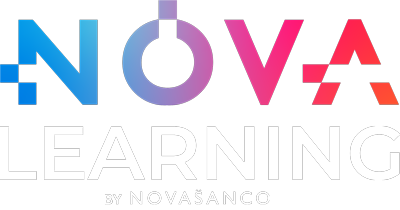CTRL C → CTRL V
Programme de la formation
Cette formation vous permettra, à l’aide de ses différents modules, d’utiliser l’ensemble des fonctionnalités de Word et Excel 2019.
Objectifs de la formation
- créer et mettre en forme des documents dans Word et créer des documents dans Excel.
- Concevoir rapidement tous types de documents avec Word.
- Concevoir des tableaux de calculs avec Excel.
- Connaître et maîtriser des fonctionnalités avancées de ces deux logiciels.
Pour qui
Toutes personnes souhaitant se former à l’utilisation de Word 2019® et Excel 2019®, quel que soit son niveau.
Prérequis
- Avoir un ordinateur avec un des navigateurs web suivants : Edge, Chrome, Firefox, Safari.
- Compatible avec les systèmes d’exploitation : Mac ou PC, smartphone.

- 60 heures
- 100% e-learning
Les autres catégories
Handicap et emploi
Langues
Informatique et bureautique
Techniques
Et bien + !
Contenu de la formation
Introduction et présentation du logiciel
- Saisir un texte et enregistrer un document.
Comment mettre en forme un texte ?
- Saisir et mettre en forme des caractères.
- Modifier un texte.
- Mettre en forme un paragraphe.
Découverte et utilisation des autres fonctionnalités de bases
- Ajouter et personnaliser une bordure et une trame.
- Comment créer une liste à puces et numérotée.
- Présentation et utilisation des symboles, caractères spéciaux et lettrine.
Comment mettre en page un document ? :
- Insertion de la mise en page.
- Créer et modifier un en-tête et pied de page.
- Créer, personnaliser et supprimer un filigrane.
Présentation et utilisation de l’impression de document
A quoi sert les tabulations ?
- Appliquer une tabulation et utiliser la fenêtre Tabulations.
- Modifier et supprimer des tabulations.
Comment créer un tableau ?
- Création et mise en forme.
- Fonctionnalités avancées : dessiner un tableau, utiliser les styles de tableau, habillage di texte et positionnement, convertir un tableau en texte ou un texte en tableau et effectuer des calculs dans un tableau.
Quelles sont les fonctionnalités des Images ?
- Insertion et mise en forme.
- Modification et habillage.
Comment insérer :
- Des icônes ?
- Un graphique SmartArt ou diagramme ?
- Un graphique ?
- Une zone de texte ?
Comment utiliser la correction du document ?
- Présentation de cette fonctionnalité.
- Ajouter et supprimer un mot du dictionnaire.
- Autres fonctionnalités : trouver un synonyme, traduction de texte, … .
Autres fonctionnalités : trouver un synonyme, traduction de texte, …
- Utiliser et modifier un style.
- Sélectionner, effacer, supprimer et créer un style.
Qu’est-ce que les fonctions Rechercher et Remplacer ?
- Rechercher et remplacer du texte.
- Rechercher du texte mis en valeur.
Les principales fonctionnalités des colonnes
- Ajouter et supprimer des colonnes.
- Personnaliser des colonnes et insérer un saut de colonne.
A quoi sert les modèles ?
- Créer un document à partir d’un modèle et inversement.
- Modifier un modèle existant.
La fonctionnalité Dessiner avec Word
- Insérer une forme, insérer du texte dans une forme.
- Dessiner une forme libre.
Comment créer un index et insérer des notes de bas de page ?
- Créer et mettre à jour un index.
- Insérer une note de bas de page.
Quels sont les spécificités des longs documents ?
- Le mode Plan.
- Générer une table des matières.
- Créer une table des matières à l’aide de champs.
Utilisation du publipostage avec l’assistant
- Document principal et source de données.
- Modification, champs et fusion de données.
- Définir des règles et conditions.
Comment créer un formulaire ?
- Créer un formulaire.
- Insérer des contrôles du contenu, protéger et diffuser un formulaire.
Présentation et utilisation des révisions
- Suivi des modifications d’un document.
- Gérer les commentaires.
- Accepter et refuser les révisions.
Introduction : présentation du logiciel, la saisie des données et la sélection d’une cellule
- Démarrer le logiciel et ouvrir un document.
- Comment saisir dans une cellule ?
- Comment sélectionner une plage de cellule et une plage de cellule ?
Présentation et utilisation des lignes et des colonnes
- Insérer, supprimer, modifier et masquer.
- Transposer des lignes en colonnes.
Présentation et utilisation des différents formats de cellules : Nombres, dates, heures et valeurs monétaires
Utilisation de la fonctionnalité des calculs – les basiques
- Écrire une formule dans une cellule, des formules arithmétiques simples.
- Recopier des formules avec des références relatives.
- Découvrir d’autres formules simples.
- Exercice.
Quelles sont les autres fonctionnalités courantes ?
- Fonctions statistiques courantes NB(), MOYENNE ().
- Connaître l’ordre de calcul.
- Quelle est la différence entre des références relatives et absolues ?
- Autres fonctionnalités.
Comment mettre en forme de son document ?
- Les principales fonctionnalités de mise en forme des données.
- Les principales fonctionnalités de mise en forme des cellules.
- Reproduire la mise en forme.
Mise en application : les éléments d’une facture, calcul d’honoraire, grille de rémunération et calculer une évolution
Présentation et utilisation des fonctions avancées :
- Découvrir différentes fonctions avancées.
- Focus sur la Fonction logique et son application : condition Si.
Qu’est-ce que la mise en forme conditionnelle et comment s’en servir ?
- Application d’une mise en forme et mise en pratique.
- Exercice.
Comment utiliser la saisie semi-automatique et l’import de données ?
A quoi sert les noms de cellule ?
- Nommer, utiliser et gérer un nom de cellule.
- Générer les noms en utilisant les libellés.
Présentation et utilisation de la mise en page et de l’impression
- La mise en page, les lignes et colonnes à répéter.
- Créer et modifier un en-tête et pieds de page et gérer les sauts de page.
- Définir une zone d’impression.
Gérer une feuille et leurs liaisons
- La gestion d’une feuille de calcul : nommer, déplacer, colorer, masque, dupliquer, … .
- Référencer une cellule d’une autre feuille.
- Grouper des feuilles pour faciliter les calculs.
Mise en application : calculez des commissions, modifications formats dates, réaliser un relevé de notes, calculer le montant des intérêts
Comment utiliser les graphiques sur Excel ?
- Créer et modifier un graphique.
- Ajouter des éléments et mettre en forme un graphique.
Qu’est-ce que les séries de données ?
- Utiliser des séries disjointes.
- Ajouter, Supprimer et modifier une série.
- Focus sur ce qu’est une courbe de tendance.
Comment utiliser le tri, les filtres et calculer des sous-totaux ?
- Créer, trier et filtrer une liste de données.
- Appliquer un filtre élaboré.
- Afficher les sous-totaux.
Présentation et utilisation des tableaux croisées dynamiques
- Créer, modifier, mettre à jour et mettre en forme d’un tableau croisé.
- Comment créer un graphique croisé ?
Les données : Comment valider, protéger et consolider ?
- Validation des données.
- Protéger et déprotéger une feuille, certaines cellules et un classeur.
- La consolidation : par référence avec et sans liaison et par libellés.
Comment analyser des données et réaliser des simulations ?
- Qu’est-ce-qu’une valeur cible ? Comment analyser des hypothèses ?
- Comment utiliser le solveur ? Des scénarios ?
- Présentation et utilisations des autres fonctionnalités avancées d’Excel
Importer, exporter et échanger des données
- Exporter un tableau, puis une image d’Excel vers Word.
- Importer des données.
Qu’est-ce-qu’une macro-commande ?
- Enregistrer une macro-commande.
- Modifier le raccourci d’une macro-commande.
- Visualiser et modifier une macro-commande.
Prix
Sur devis via notre page de contact.
Suivi de l’exécution et évaluation des résultats
- Relevé des heures de formation.
- Formulaires d’évaluation de la formation.
- Certificat de réalisation de l’action de formation.
- Évaluation de début et de fin de formation. / Validation des acquis s’il y a progression du résultat
Ressources techniques et pédagogiques
- Quiz.
- Ateliers pratiques.
Délai d’accès
2 semaines.
Accessibilité
NovaLearning by NovaSanco étant une Entreprise Adaptée, nous essayerons de trouver avec vous le meilleur moyen de vous permettre de suivre votre formation. Alors, contactez-nous pour que nous puissions vous orienter vers la solution idéale.
Mise à jour novembre 2023